
Eine der besten Funktionen von iOS 13 ist ETA teilen. Sie werden wissen, wie wichtig diese Option ist, wenn Sie Ihr Haus in Eile verlassen, ohne Ihren Freunden die genaue Uhrzeit mitzuteilen, zu der Sie sie treffen werden.
Mit diesem Voraussichtliche Ankunftszeit (ETA) teilen, müssen Sie nur einen Kontakt unten in der Karten-App auswählen, um automatisch eine Nachricht mit Ihrem Ziel und Ihrer Ankunftszeit zu senden.
Related:
- So finden Sie Freunde auf Snapchat
- Entfernen Sie Standortdaten aus Fotos und Videos auf dem iPhone oder iPad
- So verstecken Sie Bilder in der Fotos-App auf iPhone und iPad
- So verwenden Sie Find My Friends in iOS 15 Sowohl auf dem iPhone als auch auf dem iPad
- iPhone startet ständig neu/hängt beim Apple-Logo fest iOS 15: Behebung
Das ist gut oder? Es aktualisiert sie sogar, wenn Sie im Stau stehen oder sich verspäten. Die Share ETA ist eine der Funktionen, die ich auf iOS 13 ansprechend finde. Wenn diese Funktion auf Ihrem iPhone nicht funktioniert, finden Sie unten die Fehlerbehebung.
So erhalten Sie ETA auf Google Maps
Für diejenigen, die die Share ETA noch nicht verwendet haben, erfahren Sie unten, wie Sie sie verwenden.
Schritt 1: Starten Sie Ihre Apple Maps-App auf Ihrem iPhone.
Schritt 2: Finden Sie das Ziel und starten Sie 'Antrieb' Richtungen.
Schritt 3: Tippen Sie anschließend auf ETA teilen Am unteren Rand des Bildschirms.
Schritt 4: Sie können auch jederzeit nach oben wischen, um eine Schaltfläche „Ankunftszeit teilen“ anzuzeigen.
Schritt 5: Wählen Sie nun eine aus kürzlicher Kontakt oder tippen Sie auf Kontakte und verwenden Sie die Suchleiste, um jemanden zu finden. Sie können Ihre voraussichtliche Ankunftszeit sogar mit mehreren Kontakten gleichzeitig teilen.
Schritt 6: Sie können jetzt über das Menü „Karten“ zum Bildschirm „Ankunftszeit teilen“ zurückkehren.
So sehen Sie Kartenbenachrichtigungen oder Textnachrichten auf Share ETA
Wenn Ihnen jemand seine voraussichtliche Ankunftszeit mitteilt, erhalten Sie im Bereich „Ankunftszeit teilen“ in Maps Benachrichtigungen über die Maps-App mit der Möglichkeit, Ihren Fortschritt in Echtzeit zu verfolgen.
Sogar diejenigen ohne iOS haben ein Nachrichtensymbol neben sich, sie erhalten Ihre voraussichtliche Ankunftszeit auch über iMessage oder SMS und erhalten eine neue Nachricht, wenn Sie sich verspäten.
Um jedoch zu wissen, ob Sie Ihre voraussichtliche Ankunftszeit erfolgreich geteilt haben, werden Sie neben Ihren Kontakten zwei verschiedene Symbole bemerken. Diese zeigen an, dass Sie Benachrichtigungen an Ihre Kontakte gesendet haben.
So teilen Sie ETA von CarPlay mit iOS 13
Diejenigen, die a verwenden Carplay werden diese Funktion ebenfalls gerne nutzen. Sie erhalten nach dem Starten der Wegbeschreibung eine Schaltfläche zum Teilen der voraussichtlichen Ankunftszeit, genau wie auf Ihrem iPhone. Die gute Nachricht ist, dass Sie sogar das Kartenmenü im Auto verwenden können, um das Fenster „Ankunftszeit teilen“ anzuzeigen. Von hier aus können Sie Benachrichtigungen an neue Kontakte senden oder auf tippen, um das Teilen mit Ihren aktuellen Kontakten zu beenden.
So teilen Sie ETA automatisch für Ihre Lieblingsziele
Apple hat auch einige Änderungen vorgenommen und die Lieblingsfunktionen in Maps für iOS 13 verbessert und hervorgehoben. Im Moment können Sie Ihre voraussichtliche Ankunftszeit automatisch mit bestimmten Kontakten teilen, wenn Sie zu bestimmten Orten navigieren.
Das ist großartig, zum Beispiel können Sie Ihre Ankunft automatisch mit Ihrem Ehepartner teilen, wenn Sie nach Hause kommen. Um diese Funktion auf Ihrem iPhone zu aktivieren, öffnen Sie die Karten und tippen Sie auf „ALLE ANSEHEN' neben Ihren Favoriten.
Suchen Sie nun den entsprechenden Lieblingsort und wählen Sie den aus 'i'-Taste Daneben. Scrollen Sie nach unten und suchen Sie unter der Überschrift „Ankunftszeit teilen“ nach „Person hinzufügen“.
Teilen ETA funktioniert nicht auf Ihrem iPhone? Hier ist, was zu tun ist
Das eine oder andere könnte verhindern, dass Share ETA auf Ihrem iPhone funktioniert. In diesem Fall werden Sie feststellen, dass Ihr Kontakt keine Benachrichtigung erhält, wenn Sie ihm Ihre voraussichtliche Ankunftszeit mitteilen. Oder die Ankunftszeit ist nicht genau oder am schlimmsten, Sie sehen möglicherweise nicht einmal die Schaltfläche „Ankunftszeit teilen“ überhaupt.
Was auch immer das Problem ist, unten zeigen wir Ihnen die funktionierende Lösung, um dieses Problem zu beheben
Methode 1: Aktualisieren Sie Ihre Software
Denken Sie daran, dass die Share ETA eine brandneue Funktion ist, die zusammen mit iOS 13 veröffentlicht wurde. Die Share ETA wurde später auf iOS 13 wegen einiger Fehler entfernt, die von der Version stammen.
Allerdings haben wir jetzt das neue iOS 13.1.2, das jetzt gut zu funktionieren scheint. Stellen Sie also sicher, dass Sie das neueste Update auf Ihrem iPhone haben. Wenn Sie ein älteres iPhone wie das iPhone 6 oder niedriger verwenden, können Sie diese Share ETA leider nicht nutzen.
Sie sollten auf iPhone 7 oder höher upgraden, was Sie sogar bei einem bekommen können Ranking Preis. Unten erfahren Sie, wie Sie überprüfen können, ob auf Ihrem iPhone die neueste iOS-Version ausgeführt wird.
Schritt 1: Stellen Sie sicher, dass Ihr iPhone mit dem WLAN oder einer aktiven internen Verbindung verbunden ist.
Schritt 2: Gehe jetzt zu Einstellungen > Allgemeines > Software-Update.
Schritt 3: Laden Sie das Update herunter und installieren Sie es, falls verfügbar
Methode 2: Aktivieren Sie die Ortungsdienste
Wir verstehen, dass Sie die Karten immer noch verwenden können, ohne die Ortungsdienste zu aktivieren, die Sache hier ist, dass die App nicht in Echtzeit finden kann, wo Sie sich befinden. Daher können Sie die voraussichtliche Ankunftszeit ohne Ortungsdienste nicht teilen. Stellen Sie sicher, dass Ihre Ortungsdienste aktiviert sind, indem Sie die folgenden Schritte ausführen.
Schritt 1: Offen Einstellungen > Datenschutz > Standortservices.
Schritt 2: Jetzt einschalten 'Standortservices' am oberen Rand des Bildschirms.
Schritt 3: Scrollen Sie als Nächstes nach unten und stellen Sie Maps so ein, dass es Ortungsdienste verwendet.Während der Nutzung der App. "
Methode 3: Deaktivieren Sie Ihre Bildschirmzeitbeschränkungen
Wir können es nicht mit Sicherheit sagen, aber Inhalts- und Datenschutzbeschränkungen können dazu führen, dass die ETA nicht ordnungsgemäß funktioniert. Sie sollten also versuchen, alle Einschränkungen, die Sie in Ihren iPhone-Einstellungen haben, für die Hauptzeit zu deaktivieren.
Schritt 1: Offen Einstellungen > Bildschirmzeit
Tippen Sie auf Apps zulassen
Fügen Sie jetzt Karten zu Ihrer Liste der immer zugelassenen Apps hinzu.
Schritt 2: Tippen Sie auf Kommunikationsgrenzen:
Setzen Sie erlaubte Kommunikation auf 'Jeden.' während der zulässigen Bildschirmzeit.
Setzen Sie außerdem Erlaubte Kommunikation auf 'Jeden.' während der Ausfallzeit.
Schritt 3: Offen Inhalts- und Datenschutzbeschränkungen:
Deaktivieren Sie dann Inhalts- und Datenschutzbeschränkungen oben auf dem Bildschirm.
Überprüfen Sie, ob dies die Share ETA auf Ihrem Gerät behebt.
Methode 4: Stellen Sie Datum und Uhrzeit automatisch ein
Stellen Sie sicher, dass Ihr Datum und Ihre Uhrzeit korrekt sind. Falsches Datum und falsche Uhrzeit können Probleme mit Karten und anderen Anwendungen auf Ihrem iPhone verursachen. Um auf der sicheren Seite zu sein, empfiehlt es sich, Datum und Uhrzeit automatisch einzustellen.
Schritt 1: Navigieren Einstellungen > Allgemeines > Datum & Zeit.
Schritt 2: Anmachen "Automatisch einstellen".
Methode 5: Testen Sie die Internetverbindung auf Ihrem iPhone
Sie benötigen eine starke und aktive Internetverbindung, damit Share ETA auf Ihrem Telefon ordnungsgemäß funktioniert. Ohne Daten und genügend Service zum Senden von SMS funktioniert das Teilen von ETA nicht.
Schritt 1: Deaktivieren Sie Wi-Fi und laden Sie eine neue Webseite in Safari, um Ihre Mobilfunkdaten zu testen.
Schritt 2: Offen Einstellungen > Cellular Data und schalten Sie ein Mobilfunkdaten für Karten.
Schritt 3: Überprüfen Sie, ob Sie einen stabilen Dienst auf Ihrem iPhone haben, bevor Sie die Share ETA verwenden.
Methode 6: Überprüfen Sie Ihre Kontaktdaten
Stellen Sie sicher, dass die Telefonnummer des ausgewählten Kontakts die richtige ist. Wenn Sie die falsche Telefonnummer haben, gibt es keine Möglichkeit, wie der Kontakt Benachrichtigungen erhält. Sie sollten also den Kontakt überprüfen und die Adressdaten des Kontakts überprüfen.
Schritt 1: Starten Sie die Kontakte- oder Telefon-App auf Ihrem iPhone.
Schritt 2: Suchen Sie den Kontakt, den Sie zu senden versucht haben Teilen Sie ETA-Benachrichtigungen.
Schritt 3: Überprüfen Sie, ob die Kontaktdaten korrekt und aktuell sind.
Methode 7: Bitten Sie Ihren Kontakt, seine Einstellungen zu überprüfen
Möglicherweise liegt das Problem beim Empfänger, nicht bei Ihnen. Um sicherzugehen, bitten Sie die Person, mit der Sie die voraussichtliche Ankunftszeit teilen möchten, die folgenden Einstellungen auf ihrem Telefon zu überprüfen.
- Sie sollten in der Nachrichten-App nach Benachrichtigungen suchen, anstatt in WhatsApp, Facebook Messenger oder anderen Instant Messaging-Diensten.
- Sie sollten ihr iPhone auf die neueste Version aktualisieren, sofern sie eine haben.
- Sie sollten gehen Einstellungen > Benachrichtigungen > Landkarten > Benachrichtigungen zulassen.
Methode 8: Beenden Sie Maps und starten Sie Ihr iPhone neu.
Es ist eine weitere gute Idee, die Karten-App zu beenden und dann Ihr Telefon neu zu starten. Wenn die Share ETA auf Ihrem iPhone nicht funktioniert, ist es an der Zeit, Ihr Gerät neu zu starten. Führen Sie die folgenden Schritte aus, um Ihr Gerät neu zu starten.
Schritt 1: Doppelklicken Sie auf die Home-Schaltfläche oder wischen Sie vom unteren Bildschirmrand nach oben, um alle Ihre geöffneten Apps anzuzeigen.
Schritt 2: Drücken Sie nun jede App vom oberen Bildschirmrand, um sie zu beenden, einschließlich Maps.
Schritt 3: Klicken Sie danach auf die Startseite oder wischen Sie nach oben, um zum Startbildschirm zurückzukehren.
Schritt 4: Dann drücken und halten Sie die Seitlicher Knopf mit entweder Lautstärkeregler, und schieben Sie dann zum Ausschalten, wenn Sie dazu aufgefordert werden.
Schritt 5: Warten Sie 30 Sekunden und drücken Sie dann auf seitlicher Knopf um Ihr iPhone neu zu starten.
Methode 9: Stellen Sie sicher, dass Apple Maps in Ihrem Land verfügbar ist
Es ist nicht neu, dass Apple Maps in einigen Ländern nicht verfügbar ist. Obwohl sie mit der Zeit ihre Karten weltweit erweitern können. Sie sollten also ohne viel Zeit die Liste der verfügbaren Länder überprüfen hier.
Andere Möglichkeiten, ETA vom iPhone zu teilen
Wenn Apple Maps in Ihrem Land nicht verfügbar ist oder immer noch nicht richtig funktioniert, gibt es andere Möglichkeiten, Ihre voraussichtliche Ankunftszeit von Ihrem iPhone aus zu teilen. Der kleine Nachteil hier ist, dass keine dieser Methoden die Leute mit Ihrer ETA aktualisiert.
Standort mit „Wo ist?“ teilen
Das neue Find My Friend in iOS ist sogar noch nützlicher und wichtiger. Das iPhone hat dies kombiniert, um es einfach zu machen, Ihren Freund und Ihr iPhone zu finden. Mit Finden Sie meine Freunde-App, können Sie Ihren aktuellen Standort mit anderen teilen.
Schritt 1: Öffnen Sie die Find My Friend-App und gehen Sie zur Registerkarte Personen.
Schritt 2: Tippen Sie auf Start Sharing Location oder Share My Location.
Schritt 3: Suchen Sie nach einem bestimmten Kontakt und tippen Sie auf Senden.
Schritt 4: Wählen Sie als Nächstes aus, wie lange Sie Ihren Standort mit dieser Person teilen möchten.
Schritt 5: Ihr Kontakt kann jetzt Ihren Standort über die „Find My“-App auf seinem eigenen Apple-Gerät verfolgen.
Teilen Sie Ihren Standort mit iMessage
Mit iMessage können Sie auch einen Schnappschuss Ihres aktuellen Standorts senden oder Kontakte einladen, Ihrem Echtzeit-Standort über die iMessage-App zu folgen. Dies ist eine weitere einfache Möglichkeit, Ihren Standort mit Freunden und Familie zu teilen.
Schritt 1: Öffnen Sie die Unterhaltung mit Ihrem Kontakt in der Nachrichten-App.
Schritt 2: Sehen Sie oben auf dem Bildschirm nach und tippen Sie auf ihren Namen. Tippen Sie dann auf die Schaltfläche „i“.
Schritt 3: Wählen Sie dann aus, wie Sie Ihren Standort teilen möchten:
Meinen aktuellen Standort senden: Dadurch wird Ihr aktueller Standort zur iMessage-Konversation hinzugefügt.
Meinen Standort teilen: Sie können wählen, wie lange Sie Ihren Standort mit dieser Person teilen möchten, und sie kann Ihnen auf Find my Friend folgen
Nutzen Sie das Kommentarfeld, um uns mitzuteilen, welche Fehlerbehebungsmethode für Sie geeignet ist. Wir hoffen, dass Sie diesen Artikel hilfreich finden. Wenn Sie darüber hinaus noch weitere Fragen haben, können Sie sich in unserem Forum registrieren und Ihre Frage oder Themen erstellen.
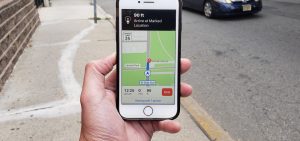
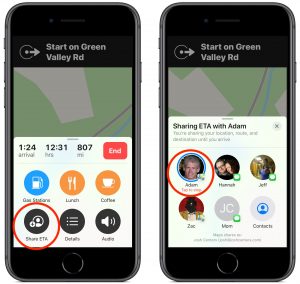





Hinterlassen Sie uns einen Kommentar